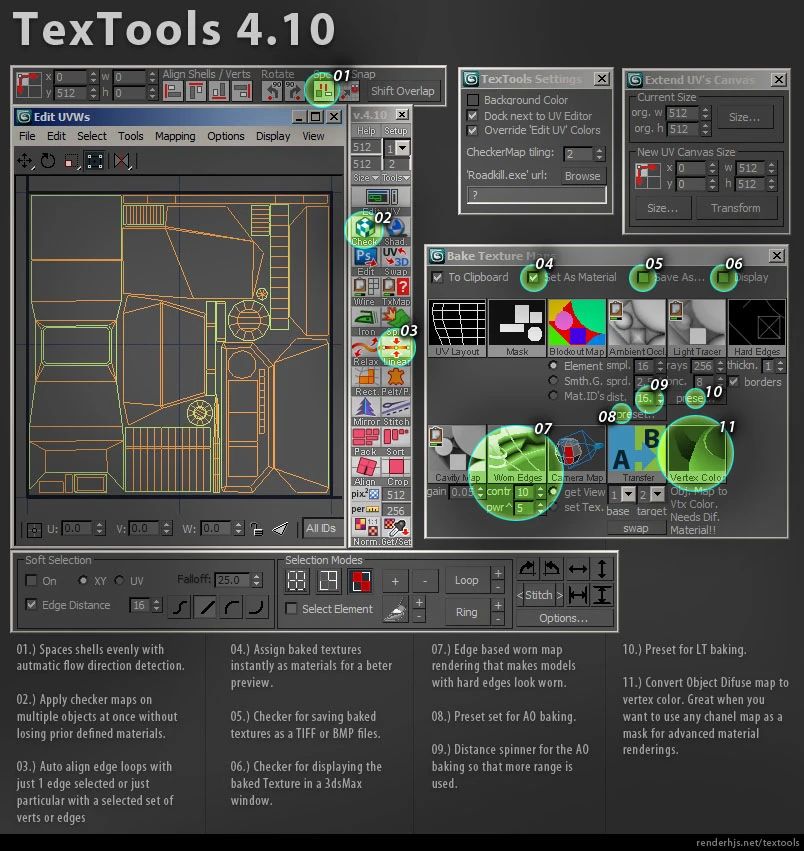
DMAX纹理工具箱TexTools是一组工具,可帮助任何纹理艺术家完成UV和纹理相关任务。主要理念是将典型步骤简化为简单的上下文相关单击。
大多数功能仅在3dMax中处于editUVW模式时才起作用(展开UVW修改器,然后单击编辑按钮)。
【版本要求】
3dMax9及更高版本
【安装方法】
将MZP文件拖动到3dMax视口中,然后按照提示安装即可。所有文件都将存储在本地3dsmax用户文件中。

安装完成后,自动打开TexTools工具栏。

以后如何打开TexTools工具呢?方法如下:
点击主菜单->自定义->自定义用户界面->工具,从“类别”列表中选择“TexTools”,然后,将下面列表中的“TexTools”命令拖动主工具条上创建按钮,下次启动TexTools插件点击该按钮即可。
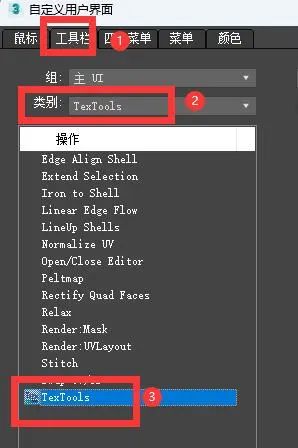
【工具功能及使用方法】
通用工具
通用工具包含许多常用命令,用于处理UV布局或纹理贴图。这些命令中的大多数也可以通过默认的3dsmax界面完成,但通常需要令人厌烦的重复步骤。
帮助面板
![]()
:打开一个帮助面板,简要解释每个工具。
点击“开始”将向您快速介绍如何在典型案例中使用工具。
设置
![]()
:打开“设置”面板以更改TexTools行为,如样式替代和编辑器停靠。
其他调试工具为高级用户提供了更深入的TexTools。
纹理/填充和#通道
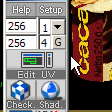
:前两个输入字段表示纹理贴图的宽度和高度。
下拉值是当前UV通道(默认值=1)。
第四个数字表示各种工具中用于确定壳之间或烘焙时的填充大小。
“G”按钮代表“抓取”,从当前选定的对象及其纹理中拾取纹理大小。
UV编辑器
![]()
:打开和关闭当前对象选择的UV编辑器(交换行为)。每当您通过此网格打开UV编辑窗口并进行颜色调整时,都会改进糟糕的默认设置。
检查器地图
![]()

:在不同的检查器映射中创建和/或循环。右键单击此按钮将重置材质。左键单击可循环浏览3个不同的检查器贴图和前一个材质。
注意:只有选择对象并循环回原始材料,才能存储以前的材料。如果在中间切换到另一个对象并重置为之前的材质,则其他对象将应用之前的材质。这是一个bug。
在Photoshop中编辑
![]()
:在photoshop中打开选定对象的所有指定纹理。错误的链接图像将被忽略。
只有当你安装了任何版本的Photoshop时,这才有效。
平面图
![]()

:切换到当前视口中的#平面视图,在该视图中,只有不同的颜色可见,没有任何着色。同样在此模式下,视口的背景颜色也会更改。
使用此模式分析视口中的纹理预览。再次左键单击将禁用此模式。
交换UVW XYZ
![]()








 最低0.47元/天 解锁文章
最低0.47元/天 解锁文章


















 2628
2628

 被折叠的 条评论
为什么被折叠?
被折叠的 条评论
为什么被折叠?










